授業風景
ICT
学校のすきなところや、ものを撮ろう
2年生「iPadをつかおう」
低学年のうちからiPadに触れようと、
iPadの取り扱いかたを学びました。
「大事に取り扱いましょうね」
一人ずつ、先生から受け取り席に着きます。

ホームボタンやアイコンの説明を受け、
タップ、ピンチなどの言葉を勉強したあと、
学校内の好きなところ、好きなものを撮影に出ました。

同じものを撮影するといっても、
1、広い範囲を撮る

2、近づいて撮る

3、さらにズームして撮る

見せたいものによって、撮り方が違うことも知りました。
ズームすると、映したいものにピントが合わず
苦戦している児童もいましたが、
ピントを合わせたいところをタップして
上手に撮ることができましたね。
教室に戻り、電子黒板に写して発表です。
ミラーリングの仕方も、
発表した人が 次に発表する人に教えます。


家にも咲いているブーゲンビリア。
これまで撮ったことがなかったので撮りました。

春っぽくて、一番上手に撮れました。

ヤギの目が「撮って~」って言っていました。

陸上練習やリレーの練習をしていたので、これがいいと思いました。


同じ花を写していますが、目線を変えるとまた違いますね。
返却もスムーズにできました^^

次年度もiPad、PCともに活用して、上手に使えるようになりましょうね。
ボリビアの中学生と交流学習
いよいよ、オキナワ第一日ボ学校の中学生との交流授業の日がやってきました。
開始前、今回ボリビアとの橋渡しのお手伝いをしてくださった
沖縄NGOセンター上原さんより、
ボリビアと沖縄の歴史についての授業がありました。
・沖縄の人たちはなぜ移住したの?
・その時の沖縄はどのような状況だったの?
・初めて移民した時期はいつ?
といった、戦後の貧しい時期に移民として海を越えたことなど、
今回深く学ぶことができました。

ボリビアの衣装に着替えて、準備万端!
さあ、交流学習のスタートです!
まずは各校の自己紹介。
一人ずつカメラの前に立ち、作成したプラカードを見せます。



趣味や好きな言葉、SNSでお友達になって!など、
ユニークな自己紹介の時間となりました。
日本語がとっても上手でしたね!
波照間の紹介として、島のきれいな海、南十字星がみえる星空、
島の面積の大半を占めるサトウキビ畑、
そのサトウキビで作られる黒糖、海に沈む夕日の紹介には、
画面の向こうから「いいなぁ~」の声が聞こえてきました。

日ボ校では、毎週三線の時間があるそうで、
安里屋ユンタの生歌、生演奏を披露してくれましたよ

緊張してなかなかやり取りがスムーズにできなかったこともありましたが、
趣味の音楽の話で盛り上がり、USAを一緒に踊りました^^

ボリビアは19時、日本は8時という13時間の時差を越えたオンライン交流学習、
生徒にとっても大変貴重なひと時となりました。


そして
沖縄NGOセンターの上原さん、
この交流学習を計画してくださった吉武先生、
朝早くの調整からお疲れ様でした!
-------------------------------------------------------------------------------
その後、クリスマスカードを送ったそうです。
「実際にボリビアに行って、いろんなことを経験し学びたいと思った」
と感じた生徒もいたようです。
これから長く交流が続くと良いですね!


こえに出してたのしもう
デジタル教科書の朗読を聞いたあと、音読の練習をしました。
「ほんとうに、ぷるんぷるんちゅるんしているように読みます」と目標をきめ、
なんども練習をしました。

とてもおいしそうに、上手に音読ができました。
[1.2年生] マウス練習
1、2年生合同で、マウスの練習です。
「クリック」「ダブルクリック」「ドラッグアンドドロップ」
「ひとさしゆびと、なかゆびを、マウスのボタンの上におきます」

ジャストスマイルのマウス練習を使用しました。
まずは先生がお手本。
「上手に忍者をクリックして倒しましょう~」

じょうずにできるかな~

みなさん、時間がたつにつれどんどん上達していきました
ダブルクリックの練習は、カードゲーム「神経衰弱」です

盛り上がりました笑
後半は、それぞれトライしてみたい練習をしました。

ダブルクリックは、「ちょっとむずかしかった~」
ドラッグアンドドロップは、大人でもちょっと難しいと感じました。
なかなかクリアできなくて、「はやく次にすすみたい!先生やってください!」の
声があがりながらも、なんとかクリアできましたね
画面にポップアップが表示された時も、
「先生これはなんですか?」
「なにか表示されました」と、
先生に指示を仰ぐ姿が多く見られました
先生方が「これをしましょう」と言われるまで触らない、
わからないことは先生方に聞く、
徹底されていたので、授業もとってもスムーズに進みましたね
次はスタンプやマーカーなどの機能を使って、
作品を作ってみましょう~
中学地理 パワーポイント資料活用授業
中学地理、伊波教諭の授業を拝見しました。
手作りのパワーポイントの教材を使い、
電子黒板上でテンポよく授業をすすめられていました。
直接書き込むことで、生徒の視線もあつまり効果的です。


【パワーポイント】スライドショーでペン書き込みをする(やりかた3通りあります)
スライドショーの状態で、キーボード「Ctrl」と「 P」を同時に押してみてください。
カーソルがペンになります。
もしくは、
スライドショー上で右クリックをすると、メニューが表示されます。
「ポインターオプション」の「ペン」(または蛍光ペン)にします。

もしくは、
スライドショーの左下に、うっすらとマークが表示されています。

左から2番目のペンマークをクリックすると、カーソルがペンに変わります。
パワーポイントをお使いの際、ぜひ使ってみてください。
小学 理科・デジタル教科書の活用
デジタル教科書には、書き込みの機能がついています。
「昆虫の、頭はどこ?」
「むねはどこ?」
「はらはどこ?」

「ペンの色も好きな色に変えて~」
ペンの反応が良くない時もありましたが、
使いこなすのは上手ですね!
そしてこの日は、琉球大学の教授の出前講座も開催されていました。
チョウ観察の発表で、パワーポイントにも慣れている子どもたち、
ページ送りの仕方を教授に教える場面もありましたよ^^


調べ学習でiPad活用
修学旅行に向けての調べ学習を図書館で行いました。


本で調べたり、iPad を活用して、十分な下調べができたようです。
何を調べるのか、
どんな風に調べるのか、
目的を共有して、フォローができればと感じました。
授業支援に関しまして、お気軽にお声かけください。
あらかじめ、授業ですることを共有ください。
児童生徒の操作のサポートなどいたします。
[小4]Wordで原稿作成
国語の授業で、パソコンを使って発表原稿を作成しました。
先生に、文字の変換のタイミング(文章の切れめ)を教えていただきながら、
上手に漢字変換ができました。
F7キーを押すと、カタカナ変換になることも勉強しました。
上手に漢字変換ができました。
F7キーを押すと、カタカナ変換になることも勉強しました。
原稿が完成したら、あらかじめiPadで撮影した画像を挿入します。
ローマ字がしっかり身についており、
ローマ字がしっかり身についており、
キーの位置もほぼ覚えているので、
今後、タッチタイピングの練習も交えながら習得し、
文章を考えながら入力できるようになると良いですね。
今後、タッチタイピングの練習も交えながら習得し、
文章を考えながら入力できるようになると良いですね。


[小5]NHK for school
カーブで削られるのは、内側?外側?
川の断面(底面)は、どんなかたちをしているだろう?
NHK for schoolで実験の動画を見ながら、川の姿を観察しました。

[小1]かたちをかたどって絵をかく
お道具を上手にかたどって、
すきな絵をかきます。
さんかくでちょうちょ、
まるで人のかおや、ふうせん、
まるとしかくを組み合わせてパトカーや消防車、など描きました。

いつもはノートを見せて発表していましたが、
iPadでノートを撮影し、電子黒板にミラーリングさせました。
「まるはいくつあるかな?」
「さんかくはいくつあるかな?」
みんなで一緒に数を数えました。











[小4]iPadで動きのある写真をとりたい!
●動いているものの瞬間を撮りたい!
飛んでいるところを撮りたいけれど、
ほしい画は一瞬だからなかなか上手に撮れなくて、
なんどもなんども飛ぶ子どもたち…
動画で撮って、良い瞬間だけ切り取るよう声をかけたら、
「あーそうかぁ!」
一度で終わりました。
いらなくなった動画を削除するところまでやってみせると、
次からは自分たちで操作。
* *
●倒れそうになる人を支えるところを遠近法で撮りたい!
芝生に寝転がって、草が背中にちくちく刺さりながら
シャッターチャンスを待つ友達に、
「もう少しうしろに下がって~」と指示。
カメラを持っている人は自由がきくから、
撮る人が動いてみたらどうだろう?
すると、iPad(目線)を低くしたり被写体に近づいたり、
いろいろ工夫しながら、希望通りの写真が撮れたようです。


[小1.2]マウス練習も上達しました!
クリック、ダブルクリック、ドラッグ(アンドドロップ)の言葉も定着し、
上手に操作できるようになった1年生、2年生。
この日も思い通りの線を引いたり、
好きな色を選んで色を付けたりしました。

パソコンのカバーがちょっと重たくて開くのが大変ですが、
起動のしかたは、聞かなくてもできます。
「10本、すきなように線を引きます」

ただ色を塗るだけじゃなく、
斜線ややじるしなどのもようも選択して色を塗ります。
「こんなのがあるよ」と互いに教えあい進めます。

今回は、作品をパソコンに保存する方法もおしえて頂きました。
作品は教室に掲示してあります。
シャットダウンも、ひとりで上手にできるようになりましたね!
▼作品は、教室に掲示してあります。

[小4]スクラッチを使ってみよう
スクラッチを使用するのは、今回が初めての4年生です。
簡単な操作方法を確認して、早速実践に入ります。

まずは単純なパーツを組み合わせながら、
どのように動くか確認します。

慣れてくると背景を変えたり、
どんなふうに動かしたい、
怪獣と戦わせたい、
野球をさせたい、など、
それぞれ思い思いにプログラミング。

web上にヒントもたくさんあるので、
どのようにしたい?から希望するものに近いヒントとにらめっこし、
考えながら、試しながら、上手に操作していました。

ちょっとのヒントが、子どもたちには世界がうんと広がるヒント。
わずか一時間のクラスでしたが、こんなのがあるよ!、
こんなことができるよ!と共有しながら進めていました。
作品の完成を楽しみにしています!
大原小学校ホームページにも、授業の様子が掲載されています。 ぜひご覧ください。
(クリックすると大原小学校ホームページが開きます)
[小3]理科プログラミング教材を使って
3年理科 「明かりをつけよう」
豆電球と電池をつかった実験を、
プログラミング教材を使用して実験しました。
グループ学習です。
教材のソフトを起動し、操作方法の指導を受けます。

各グループに分かれ、実験装置を組み立てます。
どの部品がどれだけ必要かな?
どこになにを接続する?

手順書を確認しながら、丁寧に組み立てていきます。



完成したら豆電球が光るか、パソコンと装置を接続して確認します。
さあ、データ送信!
「光った~!」
あちらこちらですぐに明るい声が聞こえてきました。
「じゃあ、歩道の信号機の点滅はどんなプログラムが組まれているかなあ?」
お題を出し、それぞれ考えます。
青信号のときは、さっきの豆電球がついた状態だね
じゃあ点滅はどうだろう。5回点滅していることにして考えてみよう。
3人で知恵を出し合いながら、
ときにヒントをもらいながら、無事3グループとも問題クリア。
教材が少ないので課題は少し残りましたが、
協力しあい、譲り合いながらの学習となりました。
大原小学校ホームページにも、授業の様子が掲載されています。 ぜひご覧ください。
(クリックすると大原小学校ホームページが開きます)
※学校記事は掲載に期限があります。リンク切れの際はご了承ください。
アフガニスタンとの交流学習
昨年度に引き続き、波照間中学校で海外との交流学習が行われました。
今年度はアフガニスタンです。
時差はー4時間30分、
会話はほぼ英語です。
事前学習の際に、あらかじめ質問内容を英語で作成。
自己紹介からスムーズに交流が進みました。

「Hello, My name is ・・・」



日本の文化の紹介も。

アフガニスタンの紹介スライドも作ってくださっていたようですが、
今回、通信状態が悪かったので、また次回交流の際に披露してくださるそうです。

アフガニスタン交流、波照間小中学校の記事はこちらです
波照間中学校、海外交流学習の様子です。
ぜひご覧ください!
●ボリビア日ボ校と交流しました!
波照間小中学校の記事 / ICT支援員の記事
●タイの高校と交流しました!
波照間小中学校の記事
※学校記事は掲載に期限があります。リンク切れの際はご了承ください。
プログラミング教材を使ってみよう
卒業前に、6年生もプログラミング体験!

豆電球を点灯させるところまではスムーズ。

点滅も成功!
歩行者用信号を応用した、
点灯→点滅→消灯 が少し難しかったかな?

応用編で、先生が問題を出題。
明るさを変えてみたり、点灯、点滅を、何度繰り返す、などに挑戦しました。
静かな教室、、
集中力もちょっと途切れそうになりながら、
2つの問題をクリアしましたね!
[小5 音楽]世界の音楽に触れる
スイス、モンゴル、バリ島、アメリカなどの、
世界の様々な音楽に触れました。
iPadを電子黒板に接続し、youtubeで音を聞きます。
「映画で見たことある!」
「男性ばっかり歌っているのに高音が聞こえてくる」
「馬頭琴だ!コーラスもいる!」と
音を良く聴いて探していました。

このクラスはiPadを身近におき、よく使っています。
置き場所、置き方、取り扱い方を再確認しました。
大切に使ってください。

[小1.2年]ジャストスマイルでおえかき
小学1、2年生、合同学習です。
この日もジャストスマイルのおえかきツールを使いました。

スタンプ機能を使って、自由にお絵かきします。


スタンプを連続入力して、雪が積もっているように見せたり

同系色の色のスタンプで海を描いたり

子どもたちの自由な創作作品が完成しました。
[小1.2]今年のまとめをしました
授業のサポートを致しました。
2月、これまでの5回の授業のまとめとして作品を制作。

塗りつぶし、スタンプ、スプレーなどの機能を
上手に使いこなしています。



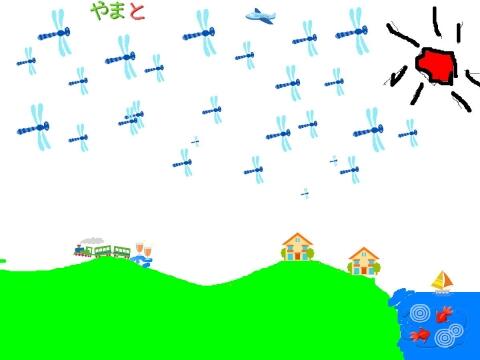






30分程度の短い時間でしたが、
みんな集中して作り上げました。

10名のジャストスマイルお絵かきマスター、
マウスマスターが誕生しました~(^O^)ノ
いつも、「今日もパソコンができる~!」と喜んでくれた子どもたち。
次年度も楽しみながら、しっかり学びましょうね!
----------
スマホやタブレットが身近にある生活のなかで、
「パソコンに触れることが良かった」と
保護者の方からのお声も頂いたと担任の先生から伺いました。
小学校児童PCには、ジャストスマイルがインストールされていますので、
「マウス練習」から始めてみるのも良いかと思います。
毎回、起動、シャットダウンの練習もできますし、
クリック、ダブルクリック、などの用語も使いながら進めてみてください。
ICT支援員がフォローで授業に入りますので、お気軽にお声かけくださいね!
[4年国語]レポートをWordで入力
4年生の国語で作成した「私の研究レポート」を
Wordで作成しました。
ローマ字の学習は3年生、ちょうど一年前です。
文字入力に加え、濁音のローマ字変換、読点句読点、入力確定など、
盛りだくさんだったようですが、
一度覚えたらスムーズに入力できるようになりましたね。

■----------------------------------------------------------------------------------■
今回の授業で気づいたこと、今後の目標
・変換の確定をマウスで確定しないで、エンターキーを使用する
・文節で改行や確定をする
・漢字変換がうまくできないときは、単漢字に分けて変換しよう
・ローマ字を覚えよう
・バックスペースキーだけでなく、deleteキーも使おう
・バックスペースの長押しで、消さなくて良い文字も消えたので気を付ける
■----------------------------------------------------------------------------------■
タッチタイピングを意識して、
いつも正しい位置に指を置き、正しい指でキーを押す。

常にホームポジションを意識しているそうです。
タイピングもうんと上達していました!
ジャストスマイルのタイピング練習で力をつけたそうです。
授業あとの移動中に、ちいさい「つ(っ)」の入力のワザの話をしました。
教科書に書いてあることができるようになったら、
ちょっとした小技も取り入れてみましょうね!
「もう1時間やりたい!」と授業リクエストがあったようです。
キーを見ながら入力することが、とっても大変に感じた様子で、
「いつもパソコン使って仕事している大人ってすごい!」と。
先生がキーボードを見ずに入力するお手本を見せたところ、
タッチタイピングの大事さに気付いたようです。
お昼休みなどを活用し、定期的にパソコンに触れる時間が持てると良いですね。
次年度も一緒に勉強しましょうね!
お知らせ
6/6 旧古見小学校跡地等の利活用企画提案募集
4
7
8
7
5
4
7
各幼稚園・小中学校情報
新着情報 -掲示板-
| 日 | 月 | 火 | 水 | 木 | 金 | 土 |
30 | 1 | 2 | 3 | 4 | 5 | 6 |
7 | 8 | 9 | 10 | 11 | 12 | 13 |
14 | 15 | 16 | 17 | 18 | 19 | 20 |
21 | 22 | 23 | 24 | 25 | 26 | 27 |
28 | 29 | 30 | 31 | 1 | 2 | 3 |

